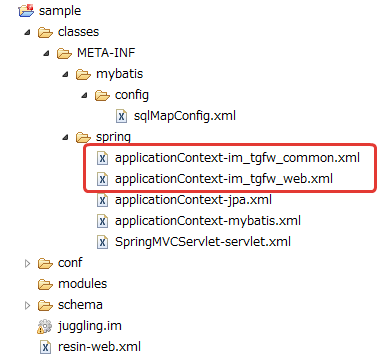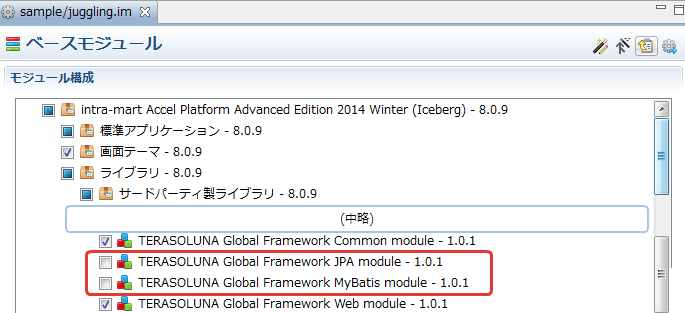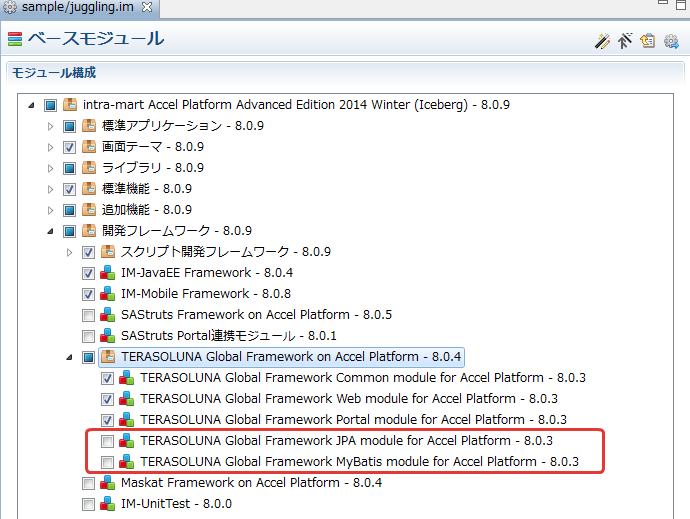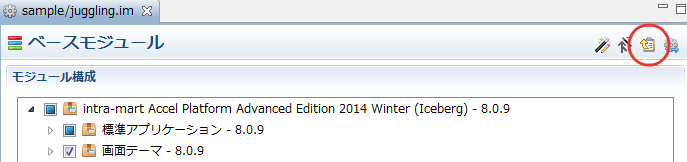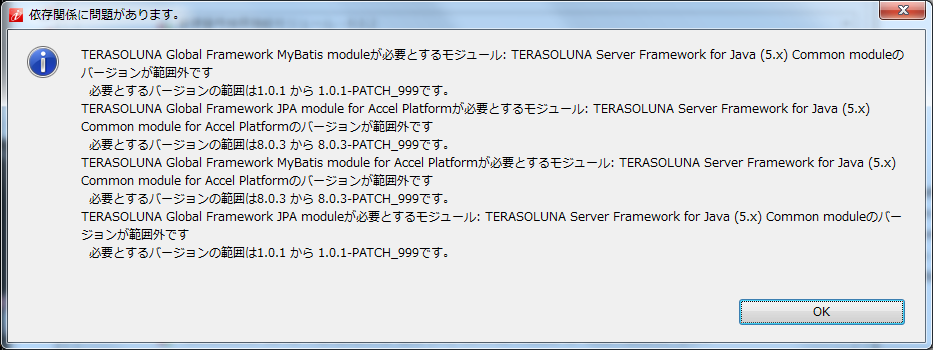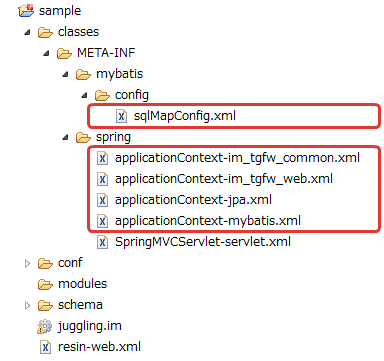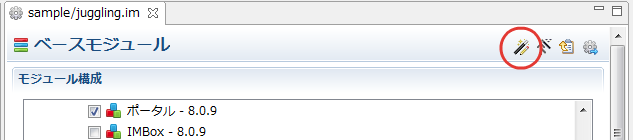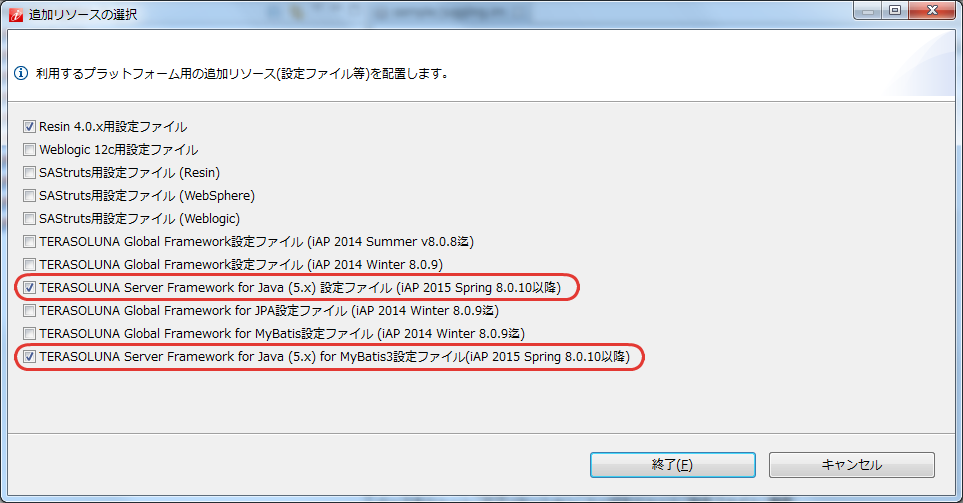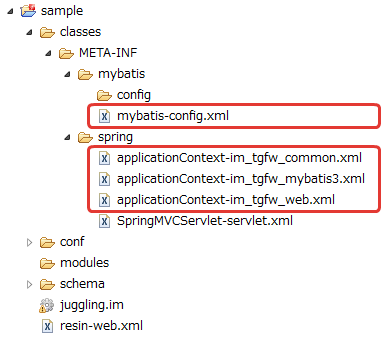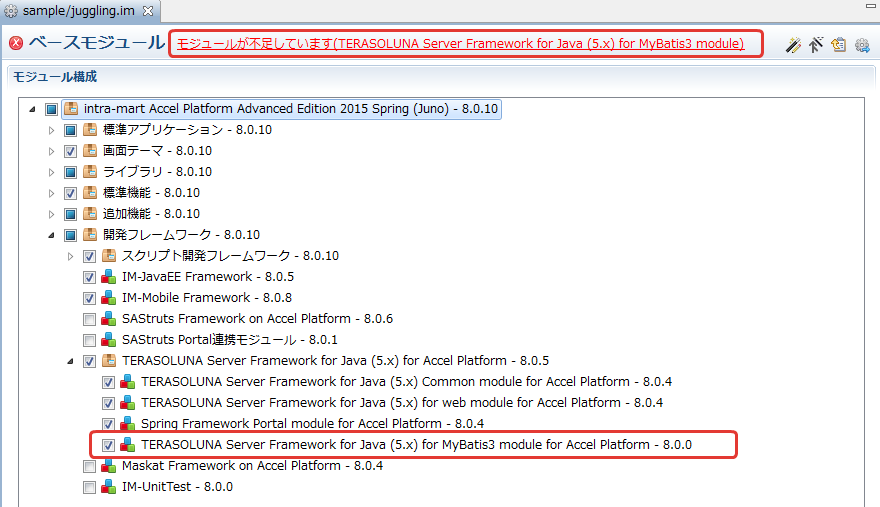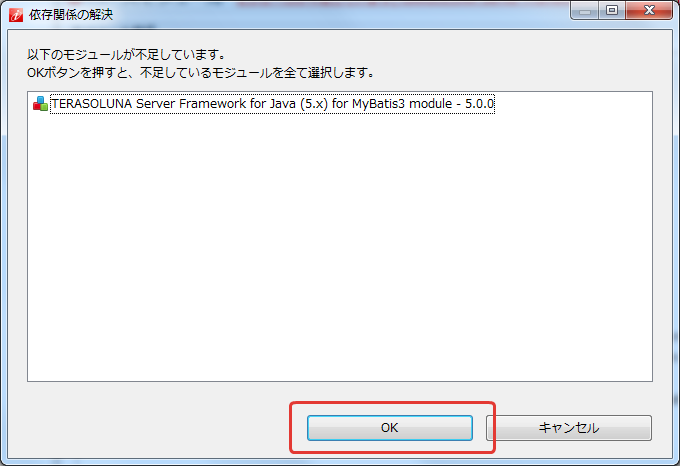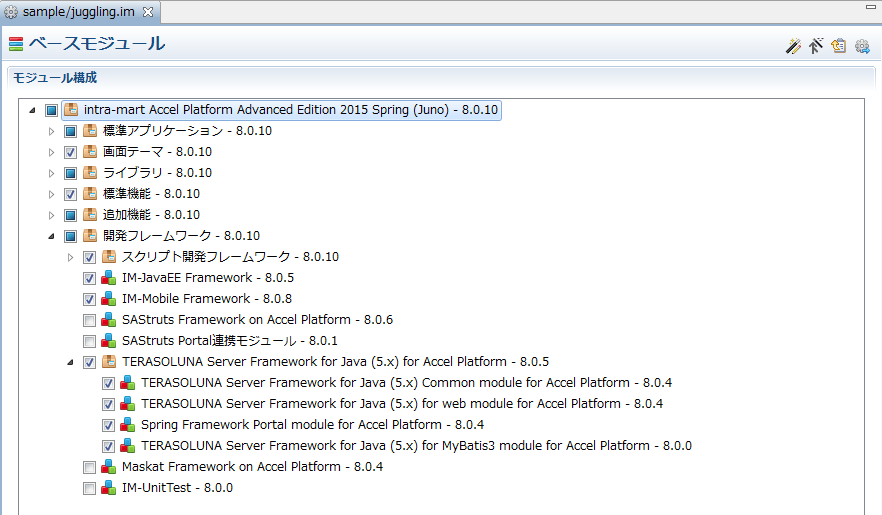アップデート時に IM-Juggling で必要なメンテナンス作業¶
アップデート版を適用前に環境を構築している場合、次の作業が必要です。アップデート前のバージョン別に必要な作業が異なります。注意
たとえば、アップデート前のバージョンが 2012 Winter(Bourbon)、 アップデート後のバージョンが 2013 Winter(Felicia) の場合、以下のとおり各アップデートの作業が必要です。
- 「2012 Winter(Bourbon) からアップデート」
- 「2013 Summer(Damask) からアップデート」
- 「2013 Autumn(Eden) からアップデート」
項目
- 2012 Winter(Bourbon) からアップデート
- 2013 Summer(Damask) からアップデート
- 2013 Autumn(Eden) からアップデート
- 2013 Winter(Felicia) からアップデート
- 2014 Summer(Honoka) からアップデート
- 2014 Winter(Iceberg) からアップデート
- 2017 Summer(Quadra) からアップデート
- 2017 Winter(Rebecca) からアップデート
- 2018 Spring(Skylark) からアップデート
- 2018 Winter(Urara) からアップデート
- 2019 Spring(Violette) からアップデート
- 2019 Summer(Waltz) からアップデート
- 2019 Winter(Xanadu) からアップデート
- 2020 Spring(Yorkshire) からアップデート
- 2021 Winter(Dandelion) からアップデート
- 2022 Spring(Eustoma) からアップデート
- 2022 Winter(Freesia) からアップデート
- 2023 Spring(Gerbera) からアップデート
- 2023 Autumn(Hollyhock) からアップデート
2012 Winter(Bourbon) からアップデート¶
【IM-Workflowを利用している場合】¶
サーバコンテキスト設定の ベースURL 設定¶
「conf/server-context-config.xml」のベースURL(base-url)を設定してください。ベースURL が設定されていない場合、メール定義 および IMBox定義 の置換文字列 「IM_URL」 / 「Matter_Detail_URL」 の置換が行われません。ベースURLの設定については「ベースURL」を参照してください。仕様の詳細については、「IM-Workflow 仕様書」を参照してください。
2013 Summer(Damask) からアップデート¶
【暗号化設定 (cryption-config.xml) を出力している場合】¶
暗号化設定ファイルの移動¶
IM-Juggling 内の「ProjectNavigator」-対象プロジェクトより、「conf/cryption-config」フォルダを作成し、「conf/cryption-config.xml」ファイルを、「conf/cryption-config」配下に移動してください。
【IMBoxを利用している場合】¶
- conf/imbox-config.xml
- schema/imbox-config.xsd
最新の設定ファイルを出力するため、 IM-Juggling 内の「設定ファイル」タブを選択してください。さらに一覧より「IMBox」-「IMBox設定」を選択した状態で右側の「出力」ボタンを押下すると、新たに上記の2ファイルが出力されます。変更内容がある場合には、バックアップから変更された項目ごとに修正を行ってください。
2013 Autumn(Eden) からアップデート¶
【IMBoxを利用している場合】¶
- conf/imbox-config.xml
- schema/imbox-config.xsd
最新の設定ファイルを出力するため、 IM-Juggling 内の「設定ファイル」タブを選択してください。さらに一覧より「IMBox」-「IMBox設定」を選択した状態で右側の「出力」ボタンを押下すると、新たに上記の2ファイルが出力されます。変更内容がある場合には、バックアップから変更された項目ごとに修正を行ってください。
2013 Winter(Felicia) からアップデート¶
【IMBoxを利用している場合】¶
- conf/imbox-config.xml
- schema/imbox-config.xsd
最新の設定ファイルを出力するため、 IM-Juggling 内の「設定ファイル」タブを選択してください。さらに一覧より「IMBox」-「IMBox設定」を選択した状態で右側の「出力」ボタンを押下すると、新たに上記の2ファイルが出力されます。変更内容がある場合には、バックアップから変更された項目ごとに修正を行ってください。
2014 Summer(Honoka) からアップデート¶
【 TERASOLUNA Global Framework を利用している場合】¶
applicationContext-im_tgfw_common.xmlの編集¶
applicationContext-im_tgfw_web.xmlの編集¶
2014 Winter(Iceberg) からアップデート¶
【 TERASOLUNA Global Framework を利用している場合】¶
2015 Spring(Juno) では、TERASOLUNA Global Framework から TERASOLUNA Server Framework for Java (5.x) へ変わります。それにあわせてモジュールと設定ファイルを入れ替えます。
2017 Summer(Quadra) からアップデート¶
【IM共通マスタ-設定ファイル (im-master-config.xml) を出力している場合】¶
IM-Juggling 内の「ProjectNavigator」-対象プロジェクトより、下記の設定ファイルを削除してください。「conf/im-master-config.xml」内の設定値を変更されていた場合は、変更内容のバックアップを行ってください。
- conf/im-master-config.xml
- schema/im-master-config.xml.xsd
最新の設定ファイルを出力するため、 IM-Juggling 内の「設定ファイル」タブを選択してください。さらに一覧より「IM-共通マスタ」-「IM-共通マスタ設定」を選択した状態で右側の「出力」ボタンを押下すると、新たに上記の2ファイルが出力されます。変更内容がある場合には、バックアップから変更された項目ごとに修正を行ってください。
2017 Winter(Rebecca) からアップデート¶
【国際化機能-数値フォーマットマスタ (im-decimal-format-config.xml) を出力している場合】¶
2018 Spring(Skylark) より、 国際化機能-数値フォーマットマスタに csjs-path 属性が追加されました。この属性はクライアントサイドJavaScriptのパスを指定します。指定されたパスは ImDecimalFormatter で変換する処理に利用されます。詳細は 数値形式マスタ を参照してください。以下の手順に従い、この属性を設定ファイルに追加してください。IM-Juggling 内の「ProjectNavigator」-対象プロジェクトより、下記の設定ファイルを削除してください。「conf/decimal-format-config/im-decimal-format-config.xml」内の設定値を変更されていた場合は、変更内容のバックアップを行ってください。
- conf/decimal-format-config/im-decimal-format-config.xml
- schema/decimal-format-config.xsd
最新の設定ファイルを出力するため、 IM-Juggling 内の「設定ファイル」タブを選択してください。さらに一覧より「国際化機能」-「数値フォーマットマスタ」を選択した状態で右側の「出力」ボタンを押下すると、新たに上記の2ファイルが出力されます。変更内容がある場合には、バックアップから変更された項目ごとに修正を行ってください。コラム
csjs-path 属性は、 2018 Spring(Skylark) より追加された clientDecimalFormatScript タグを利用した場合にのみ、変換処理に利用されます。そのため、この属性を指定しても指定していなくても、既存の機能に影響はありません。開発者がクライアントサイドで変換処理が行いたいことを考慮し、製品の標準のパスを設定しておくことを推奨します。
2018 Spring(Skylark) からアップデート¶
スマートフォンテーマモジュールの選択¶
2018 Summer(Tiffany) より、スマートフォンテーマに「スマートフォン標準テーマ (白)」が追加されました。2018 Summer(Tiffany) 時点でのスマートフォンテーマモジュールは以下の通りです。
- 「intra-mart Accel Platform」-「画面テーマ」-「intra-mart Accel Platform スマートフォン標準テーマ」-「intra-mart Accel Platform スマートフォン標準テーマ (黒)」
- 「intra-mart Accel Platform」-「画面テーマ」-「intra-mart Accel Platform スマートフォン標準テーマ」-「intra-mart Accel Platform スマートフォン標準テーマ (白)」
「intra-mart Accel Platform スマートフォン標準テーマ (黒)」は、intra-mart Accel Platform リリース時から存在するスマートフォンテーマです。「intra-mart Accel Platform スマートフォン標準テーマ (白)」は、2018 Summer(Tiffany) より追加されたスマートフォンテーマです。アップデートを行ったプロジェクトの juggling.im の上部にスマートフォンテーマが選択されていない旨のエラーメッセージが表示されている場合、スマートフォンテーマモジュールを1つ以上選択してください。
2018 Winter(Urara) からアップデート¶
メールモジュールでメール送信の日本語で使用するキャラクタセットのデフォルト値設定¶
2019 Spring(Violette) より メールモジュールのメール送信の日本語で使用するキャラクタセットのデフォルト値が “iso-2022-jp” から “UTF-8” に、ボディエンコード設定のデフォルト値が “7bit” から “base64” に変更されました。「conf/javamail-config/javamail-config_ja.xml」 を出力していない場合は、デフォルトで “UTF-8” が利用されます。“iso-2022-jp” を利用したい場合は、以下の手順に従い、設定ファイルを編集してください。なお「conf/javamail-config/javamail-config_ja.xml」 が既に出力されている場合には、その設定が利用されます。
【IM-Spreadsheetを利用している場合】¶
2019 Spring(Violette)よりIM-Spreadsheetで利用しているSpreadJSのバージョンがV12Jに変更されました。IM-Spreadsheet 8.0.2以前のバージョンのユーザモジュールを追加している場合はSpreadJSライセンスの新しいライセンスキーを設定ファイル(spreadsheet-config.xml)に設定する必要があります。詳細は「IM-Spreadsheet 利用ガイド」 - 「アップデート・パッチの適用」を参照してください。
2019 Spring(Violette) からアップデート¶
【 TERASOLUNA Server Framework for Java (5.x) を利用している場合】¶
2019 Summer(Waltz) では、Dozerのバージョンアップによりパッケージ名が変わりました。それに伴い、以下の修正が必要です。
修正前
import org.dozer.Mapper;修正後
import com.github.dozermapper.core.Mapper;2019 Summer(Waltz) では、Dozerのバージョンアップによりマッピング定義XMLファイルのXMLスキーマURLが変更されました。それに伴い、以下の通りマッピング定義XMLファイルを修正します。注意
intra-mart Accel Platform では配置していません。マッピング定義XMLファイルを作成した場合のみ修正が必要です。
- 修正前
<?xml version="1.0" encoding="UTF-8"?> <mappings xmlns="http://dozer.sourceforge.net" xmlns:xsi="http://www.w3.org/2001/XMLSchema-instance" xsi:schemaLocation="http://dozer.sourceforge.net http://dozer.sourceforge.net/schema/beanmapping.xsd">
- 修正後
<?xml version="1.0" encoding="UTF-8"?> <mappings xmlns="http://dozermapper.github.io/schema/bean-mapping" xmlns:xsi="http://www.w3.org/2001/XMLSchema-instance" xsi:schemaLocation="http://dozermapper.github.io/schema/bean-mapping https://dozermapper.github.io/schema/bean-mapping.xsd">コラム
TERASOLUNAの機能を利用している環境のアップデートについては、 TERASOLUNA移行ガイド を参考に修正してください。コラム
TERASOLUNA 5.5.1 では Hibernate Validator 6.0.14 を使用していますが、 intra-mart Accel Platform では Hibernate Validator 5.2.4を使用しています。また、TERASOLUNA 5.5.1 では Bean Validation 2.0 を使用していますが、 intra-mart Accel Platform ではBean Validation 1.1 を使用しています。
2019 Summer(Waltz) からアップデート¶
【 IM-BloomMaker を利用している場合】¶
2019 Winter(Xanadu) から IM-BloomMaker の IM-Juggling で扱っているモジュールの ID が変更になりました。モジュールをアップデートするには以下の手順を踏む必要があります。
- IM-BloomMaker モジュールの削除
- モジュールのアップデート
- IM-BloomMaker モジュールの追加
IM-Juggling 内の「ProjectNavigator」- 対象プロジェクトより、下記の操作を行ってください。
IM-BloomMaker モジュールの削除
アプリケーションタブで「IM-BloomMaker for Accel Platform - 8.0.0」を選択し、削除アイコンをクリックしてください。
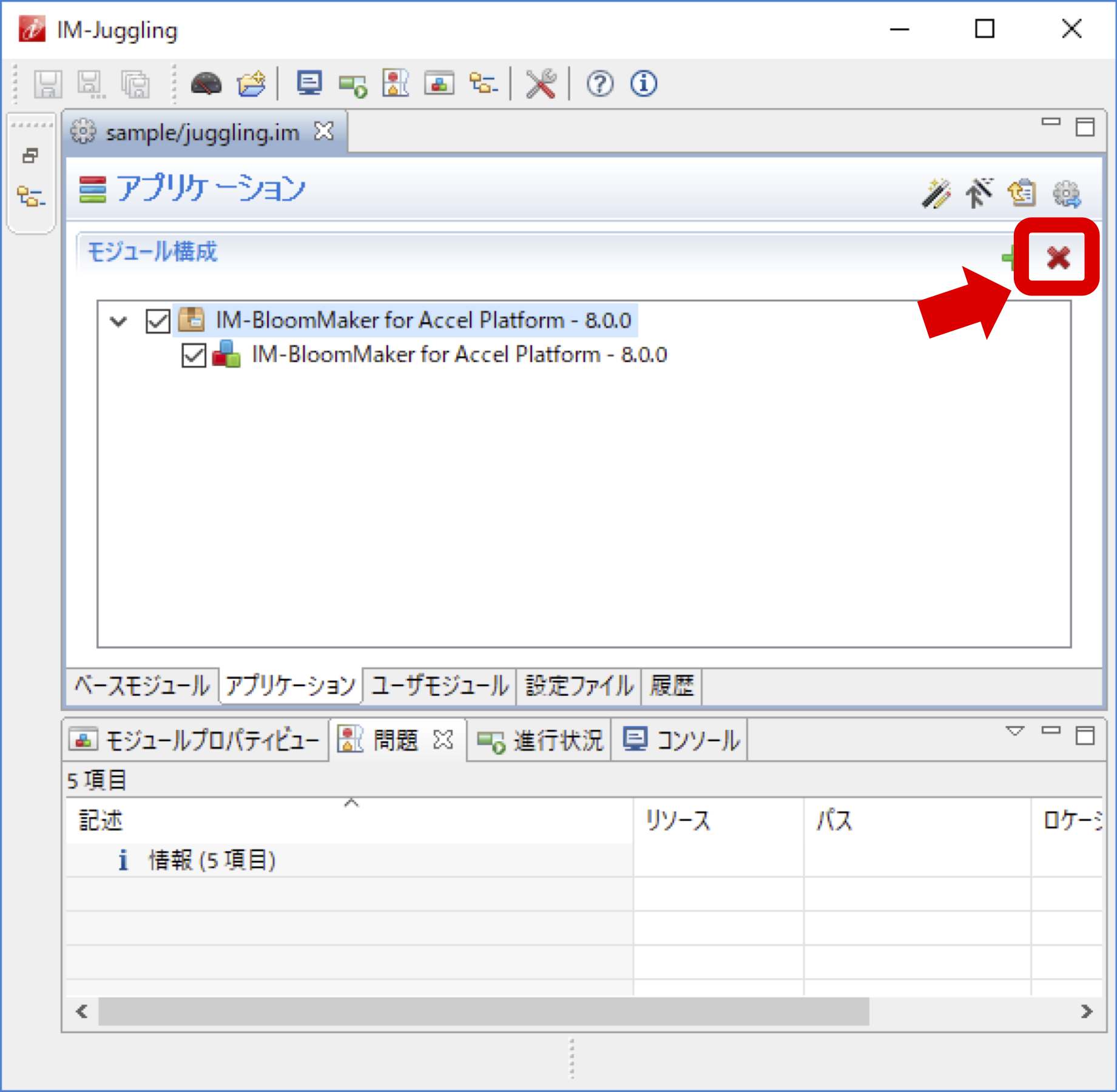
確認ダイアログが表示されるので、「OK」ボタンをクリックしてください。
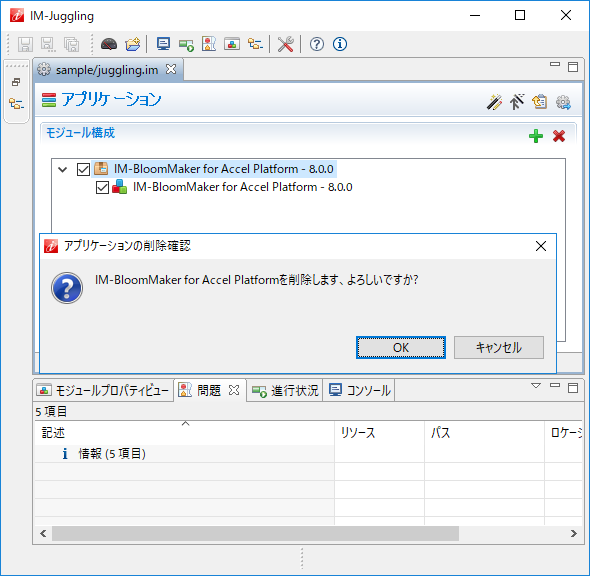
アプリケーションタブから「IM-BloomMaker for Accel Platform - 8.0.0」が削除されたら保存アイコンをクリックし、修正を確定してください。
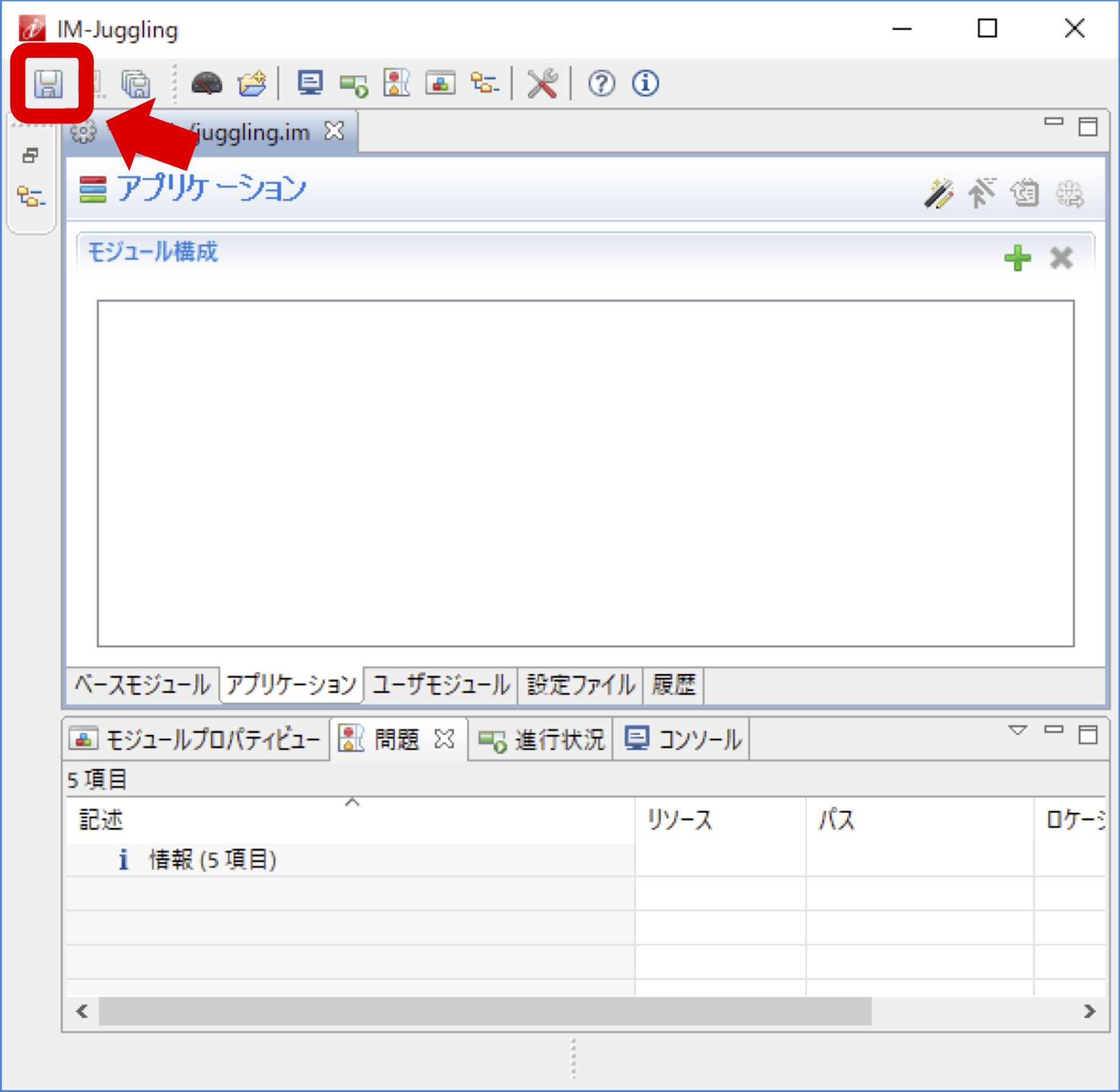
モジュールのアップデート
アップデートの適用アイコンをクリックし、アップデートの適用を行います。
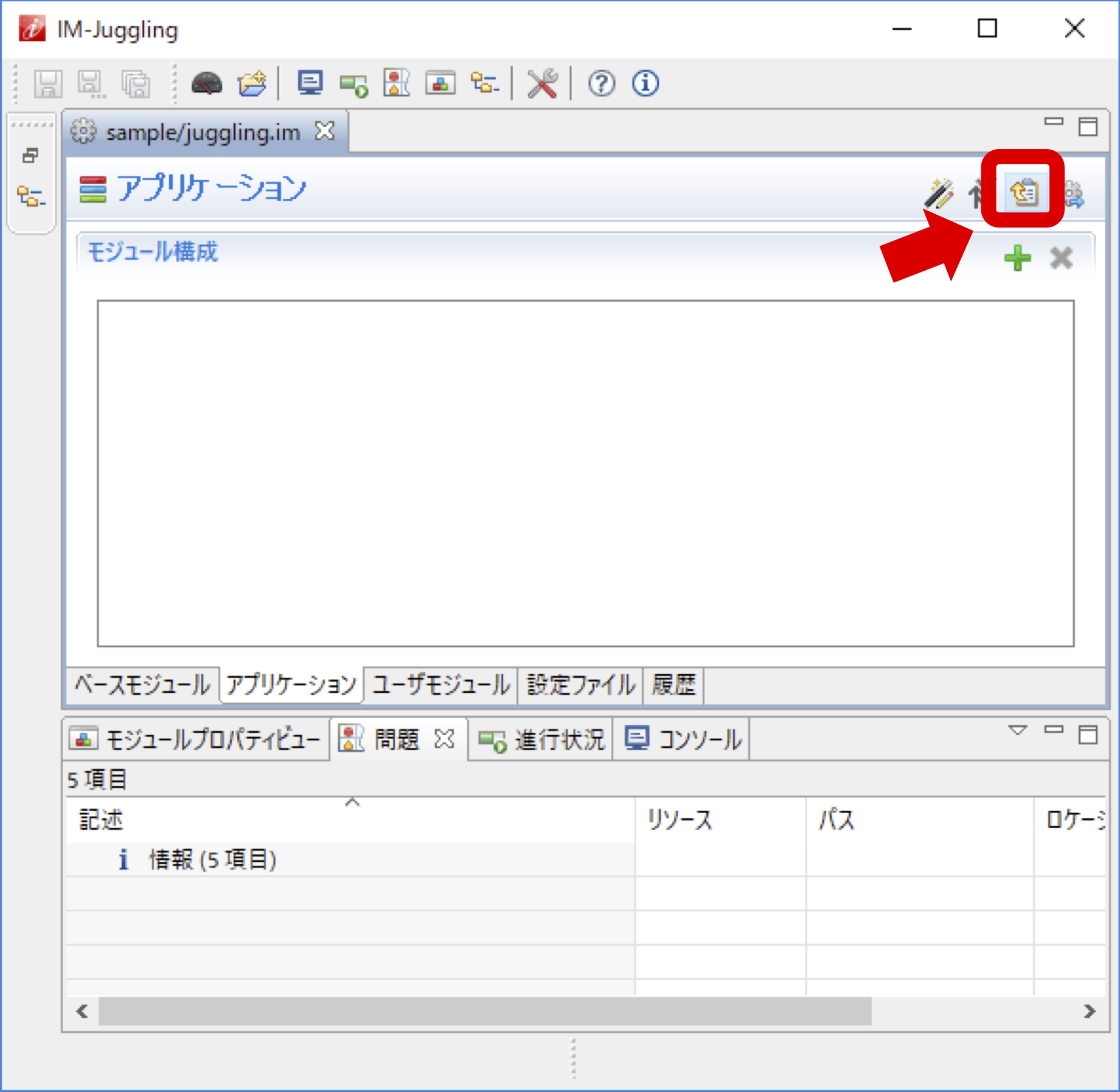
「次へ」ボタンをクリックします。
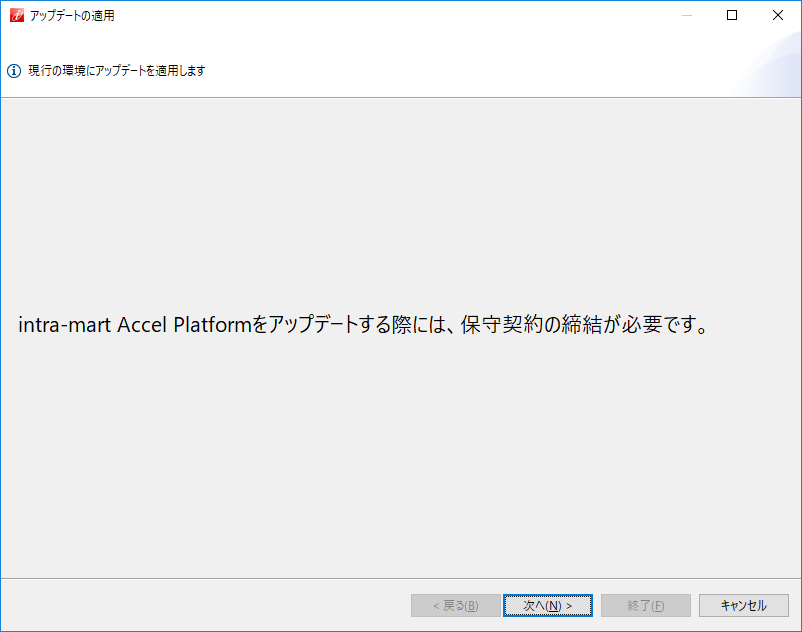
アップデート方法を選択します。今回は「全てのモジュールをアップデートする」を選択します。選択したら「次へ」ボタンをクリックします。
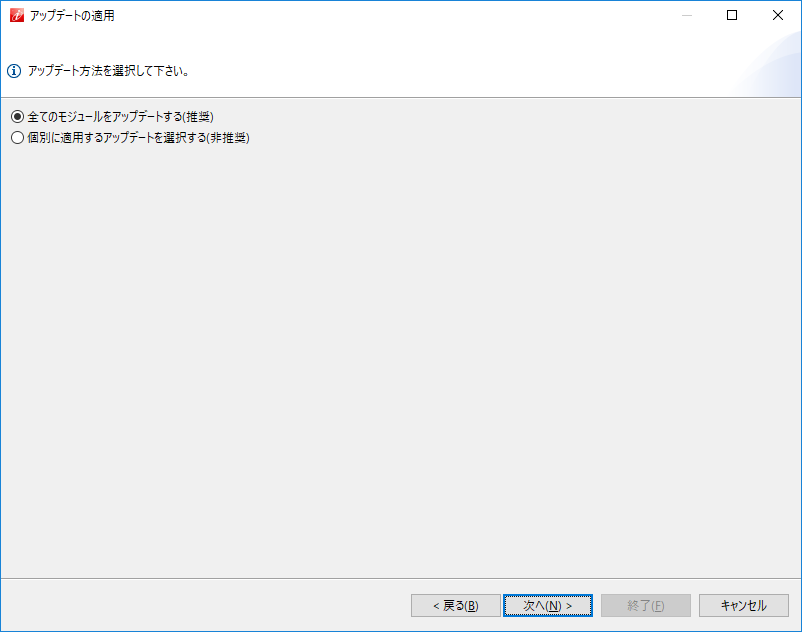
アップデート対象を選択します。「次へ」ボタンをクリックします。
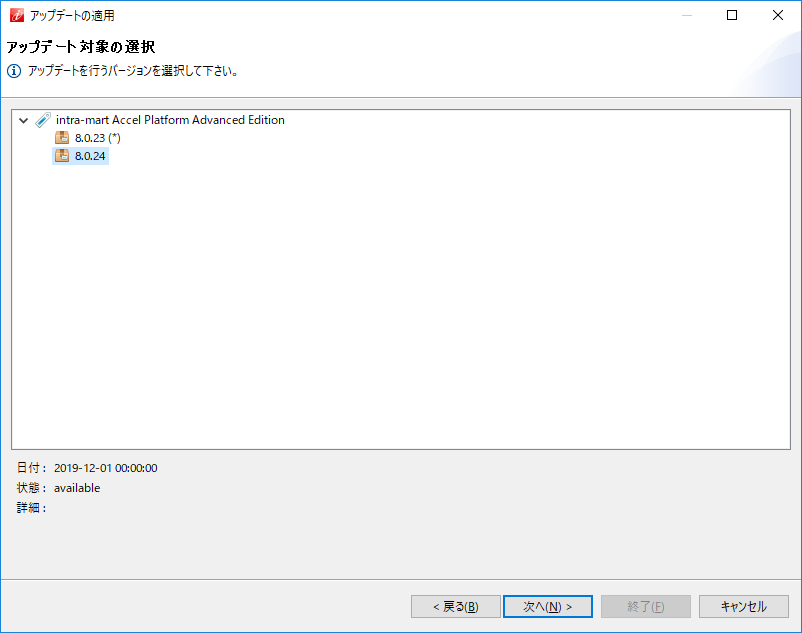
適用されるアップデートを確認し、「終了」ボタンをクリックします。
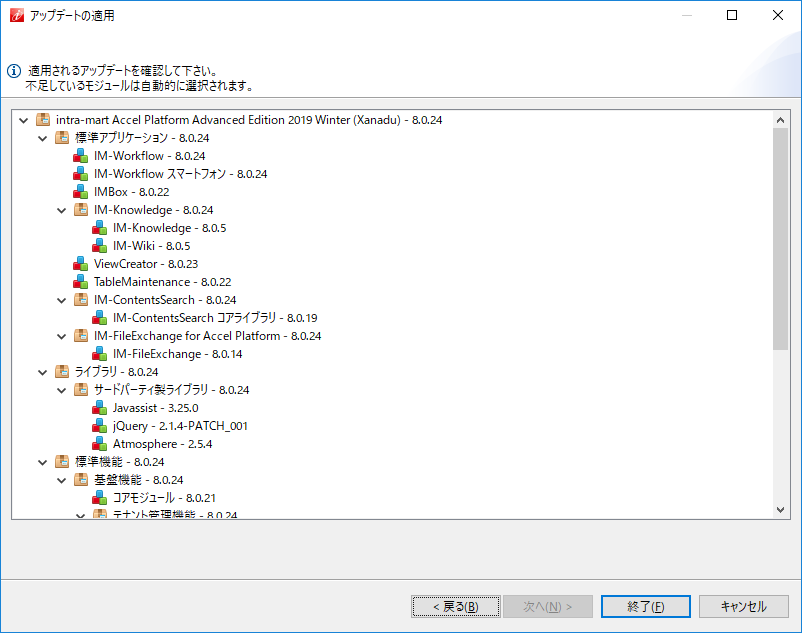
IM-BloomMaker モジュールの追加
アプリケーションの追加アイコンをクリックします。
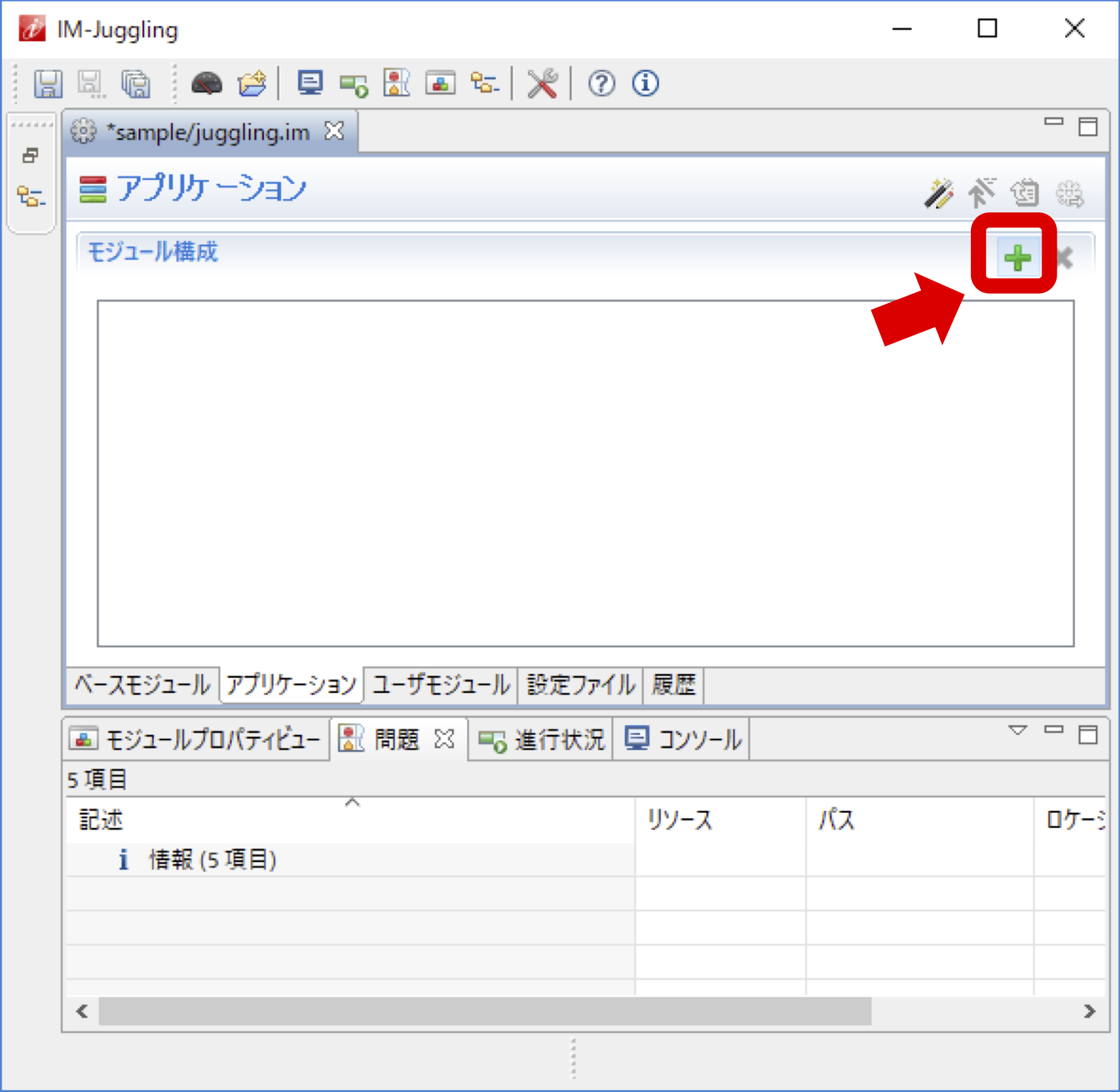
IM-BloomMaker for Accel Platform を選択し、「OK」ボタンをクリックします。
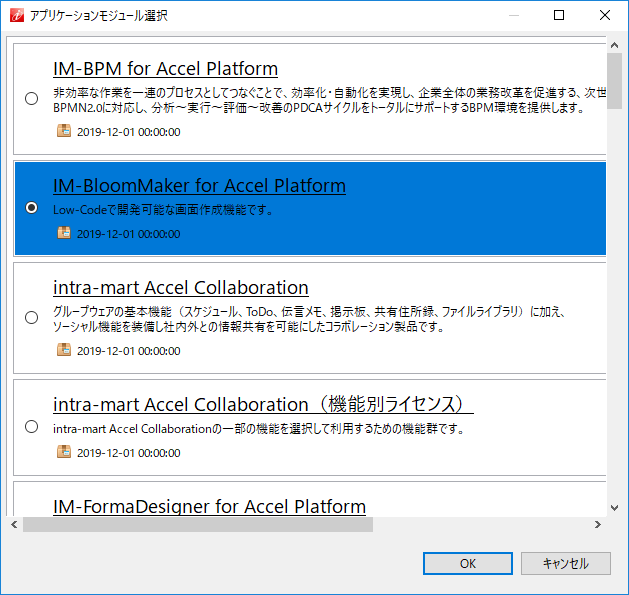
アプリケーションタブに表示されている IM-BloomMaker が 8.0.0 からアップデートされていることを確認します。これで IM-BloomMaker のアップデートは完了です。このあとは通常の手順で war ファイルの作成とアプリケーションサーバへのデプロイを行ってください。
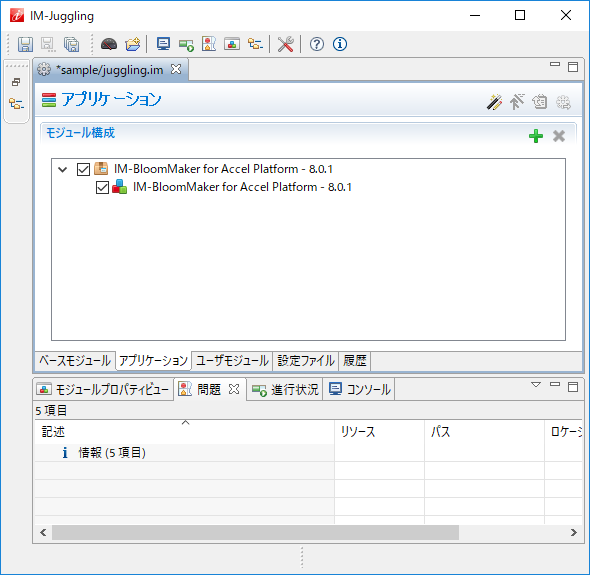
2019 Winter(Xanadu) からアップデート¶
PC 版テーマモジュールの選択¶
- 「intra-mart Accel Platform」 > 「画面テーマ」 > 「intra-mart Accel Platform Slim Side Menu テーマ」
注意
利用機能により、各テーマを利用した場合の制限事項が存在する場合があります。詳細は、「リリースノート」 - 「制限事項」、および、インストールしている各アプリケーションの制限事項を確認してください。
2020 Spring(Yorkshire) からアップデート¶
【 IM-Notice を利用している場合】¶
注意
im_notice_module.xml の設定が更新されていない場合、 intra-mart Accel Platform 起動時にエラーが発生します。
2021 Winter(Dandelion) からアップデート¶
【 IM-FileExchange を利用している場合】¶
2022 Spring(Eustoma) より 複数ファイルのアップロードが可能になるため、IM-FileExchange のメッセージ配信のテンプレートを更新します。PublicStorage のテンプレート および IM-Juggling 内の「設定ファイル」タブで出力したテンプレートの修正を行ってください。コラム
テンプレートの修正は必須ではありません。修正内容を確認の上、修正を行うか検討してください。必要に応じて、一部のみの修正を行うことも可能です。
ダウンロード通知テンプレート¶
修正内容¶
下記のテンプレートの文言を修正してください。
ファイル「${fileName}」をダウンロードしました。修正後「${fileName}」をダウンロードしました。File "${fileName}" is downloaded.修正後"${fileName}" is downloaded.文件「${fileName}」下载完成。修正後已下载「${fileName}」。コラム
{fileName} はアップロードされたファイル名に置換されます。複数のファイルがアップロードされた場合は一部のファイル名とファイルの総数を表す文字列に置換されます。sample1.txt と sample2.txt がアップロードされている場合の例sample1.txt その他 1ファイル
修正対象¶
PublicStorage のテンプレートはテナント分修正が必要です。
- %PUBLIC_STORAGE_PATH%/im_template/jp.co.intra_mart.im_file_exchange
- jp.co.intra_mart.system.file_exchange.message_hub.event.DownloadNotificationEvent.xml
- jp.co.intra_mart.system.file_exchange.message_hub.event.DownloadNotificationEvent_en.xml
- jp.co.intra_mart.system.file_exchange.message_hub.event.DownloadNotificationEvent_ja.xml
- jp.co.intra_mart.system.file_exchange.message_hub.event.DownloadNotificationEvent_zh_CN.xml
- %PUBLIC_STORAGE_PATH%/im_template/jp.co.intra_mart.im_file_exchange/immh.im_slack.message
- jp.co.intra_mart.system.file_exchange.message_hub.event.DownloadNotificationEvent.json
- jp.co.intra_mart.system.file_exchange.message_hub.event.DownloadNotificationEvent_en.json
- jp.co.intra_mart.system.file_exchange.message_hub.event.DownloadNotificationEvent_ja.json
- jp.co.intra_mart.system.file_exchange.message_hub.event.DownloadNotificationEvent_zh_CN.json
- IM-Juggling 内の「設定ファイル」タブの IM-FileExchange から 以下のメールテンプレートを出力している場合
- ファイルダウンロード通知メールテンプレート(mail_template/file_exchange/download_notice.xml)
- ファイルダウンロード通知メールテンプレート(日本語)(mail_template/file_exchange/download_notice_ja.xml)
- ファイルダウンロード通知メールテンプレート(英語)(mail_template/file_exchange/download_notice_en.xml)
- ファイルダウンロード通知メールテンプレート(中国語)(mail_template/file_exchange/download_notice_zh_CN.xml)
アップロード通知テンプレート¶
修正内容¶
IM-Juggling 内の「設定ファイル」タブの IM-FileExchange から 以下のメールテンプレートを出力している場合、 ({fileSize} KB) を削除してください。
コラム
{fileSize} は 複数のファイルがアップロードされた場合、アップロードされたファイルのファイルサイズの合計(KB)に置換されます。ファイル単位のファイルサイズは出力できません。コラム
ファイル単位のファイルサイズは、アップロード通知に含まれるダウンロードURLの遷移先で確認可能です。
修正対象¶
- ファイルアップロード通知メールテンプレート(mail_template/file_exchange/upload_notice.xml)
- ファイルアップロード通知メールテンプレート(日本語)(mail_template/file_exchange/upload_notice_ja.xml)
- ファイルアップロード通知メールテンプレート(英語)(mail_template/file_exchange/upload_notice_en.xml)
- ファイルアップロード通知メールテンプレート(中国語)(mail_template/file_exchange/upload_notice_zh_CN.xml)
- ダウンロードパスワード通知メールテンプレート(mail_template/file_exchange/download_password_notice.xml)
- ダウンロードパスワード通知メールテンプレート(日本語)(mail_template/file_exchange/download_password_notice_ja.xml)
- ダウンロードパスワード通知メールテンプレート(英語)(mail_template/file_exchange/download_password_notice_en.xml)
- ダウンロードパスワード通知メールテンプレート(中国語)(mail_template/file_exchange/download_password_notice_zh_CN.xml)
【 ViewCreator(クロス集計)を利用している場合】¶
2022 Spring(Eustoma) において 「ViewCreatorの設定」 に、ViewCreator のクロス集計に関する新しい設定項目が追加されました。デフォルト設定では、2021 Winter(Dandelion) 以前とは動作が異なる場合があるため、アップデート時に設定値の検討を行ってください。クロス集計を利用していない場合は影響がないため検討の必要はありません。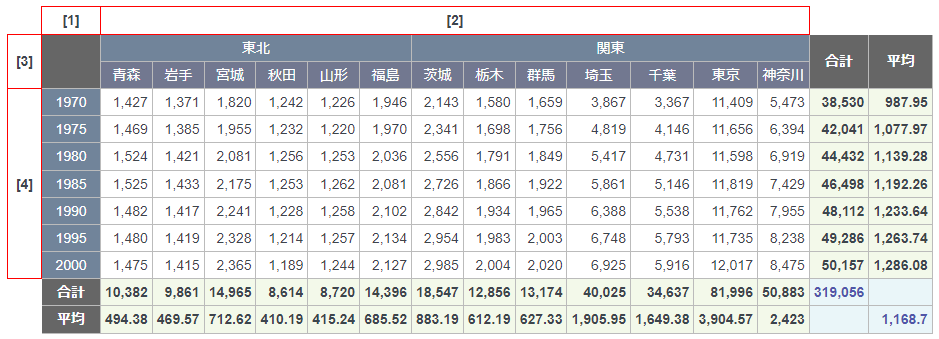
図:クロス集計の例
追加された新しい設定項目¶
設定方法の詳細は 「ViewCreatorの設定」 を参照してください。
- クロス集計のフェッチサイズ
コラム
設定されたフェッチサイズが実際に利用されるかどうかはJDBCドライバの実装に依存します。
- クロス集計表の最大縦列数
- クロス集計表の最大横列数
- クロス集計の列カラム最大数
- クロス集計の行カラム最大数
- クロス集計の値カラム最大数
コラム
クロス集計定義の「列見出し」、「行見出し」、「値」についての詳細は 「ViewCreator 管理者操作ガイド - クロス集計」 を参照してください。
2022 Spring(Eustoma) からアップデート¶
【Microsoft SQL Serverを利用している場合】¶
データベースに Microsoft SQL Server を利用している場合、接続プロパティ「sendTimeAsDatetime」に false を指定してください。
【IM-ContentsSearchを利用している場合】¶
Apache POI をバージョンアップしたため、クローリング時の Microsoft Office ファイルのテキスト抽出の挙動が変わります。以下に当てはまるファイルがテキスト抽出時にエラーとなる場合があります。
- ファイル展開時のサイズが上限を超過している場合
- 抽出テキストサイズが上限を超過している場合
- 添付オブジェクトの圧縮率が下限を下回る場合
上限のデフォルト値はテキスト抽出設定(solr-extractor-config.xml)のテキスト抽出対象ファイルサイズ最大値から算出されます。これにより、ほとんどのファイルはデフォルト値のままでテキスト抽出が成功するため、設定を変更せずそのまま運用が可能です。上記理由でエラーとなる一部のファイルも、テキスト抽出設定(solr-extractor-config.xml)の値を調整することでテキスト抽出が可能です。注意
上記のテキスト抽出設定(solr-extractor-config.xml)は 2023 Autumn(Hollyhock) で廃止されました。以下を参考にシステムプロパティで値を設定する必要があります。
2022 Winter(Freesia) からアップデート¶
メール設定にリスナを追加¶
メール設定(javamail-config.xml)に以下のリスナを追加してください。<listener-class>jp.co.intra_mart.foundation.mail.javamail.listener.impl.RewritingMailAddressListener</listener-class>上記のリスナが追加されていない場合には、 メールアドレス書き換え設定(rewriting-mail-address-config.xml)が利用できません。メール設定(javamail-config.xml)のリスナやメールアドレス書き換え設定(rewriting-mail-address-config.xml)については以下をご確認ください。
- 「設定ファイルリファレンス」-「メール設定」-「リスナ設定」
- 「設定ファイルリファレンス」-「メールアドレス書き換え設定」
【IM-Workflowを利用している場合】¶
データベース出力用ログ情報設定¶
2023 Spring(Gerbera) から、IM-Workflow の一部のログ情報をデータベースへ出力する機能が追加されました。データベースへ出力されたログ情報が多くなると、データベースの容量を圧迫します。これに対する対策として、ジョブを使用してログ情報を適宜削除する方法と、ログ情報を出力しないように設定する方法を提供しています。ジョブの詳細は「ジョブ・ジョブネットリファレンス」の「データベースのシステムログ削除」を参照してください。ログ情報を出力しないように設定する方法は、intra-mart Accel Platform のバージョンによって異なります。
2023 Spring(Gerbera) からアップデート¶
glassfish-web.xml に whitelist-package を追加¶
アプリケーションサーバとして Payara を利用している場合には、Payara Server 5.2022.5 にバージョンアップして、glassfish-web.xml に whitelist-package を追加してください。<glassfish-web-app> <whitelist-package>META-INF/services</whitelist-package> <whitelist-package>jdk.internal</whitelist-package> <whitelist-package>org.eclipse.microprofile</whitelist-package> <whitelist-package>oracle.sql</whitelist-package> <class-loader delegate="false" /> <session-config> </session-config> </glassfish-web-app>
データベース出力用ログ情報設定¶
【 ViewCreator(ファイルリソース管理)を利用している場合】¶
2023 Autumn(Hollyhock) において 「ViewCreatorの設定」 に、ファイルリソース管理に関する新しい設定項目が追加されました。デフォルト設定では、 2023 Spring(Gerbera) 以前とは動作が異なり、ファイルリソース管理のリソースパスに相対パス以外を設定するとエラーが発生します。ファイルリソース管理を利用している場合は、アップデート時に設定値の検討を行ってください。
追加された新しい設定項目¶
設定方法の詳細は 「ViewCreatorの設定」- 「ファイルリソースに設定可能なパス形式」 を参照してください。
ファイルリソースに設定可能なパス形式
ファイルリソース管理のリソースパスに設定可能なパス形式を設定します。コラム
本設定はファイルリソースを新しく登録または更新する場合に影響があり、既に登録されているファイルリソースは影響を受けません。また、クエリ定義、データ参照定義も影響を受けることはありません。
【 IM-ContentsSearch を利用している場合】¶
2023 Autumn(Hollyhock) において、「テキスト抽出設定」 の一部の設定がシステム共通設定となったため廃止されます。設定できるシステムプロパティについては以下をご確認ください。
廃止される設定は以下の通りです。
- 展開サイズ倍率 (expansionScale)
- 文字数倍率 (textScale)
- 最小圧縮率 (minInflateRatio)
以下の条件に全て当てはまる場合システムプロパティを設定する必要があります。
- 2022 Winter(Freesia) 、 2023 Spring(Gerbera) からのアップデート。
- テキスト抽出対象に Microsoft Office ファイルが含まれている。
- Microsoft Office ファイルのテキスト抽出に標準のテキスト抽出クラスを使用している。
以下は solr-extractor-config.xml の設定値をシステムプロパティに変換する例です。
solr-extractor-config.xml 例
<solr-extractor-config> <extractor> <default> <min-size>0</min-size> <max-size>100M</max-size> <properties> <!-- temporary directory sample for Linux --> <property name="tmpDir" type="string">/tmp</property> </properties> </default> <mapping> <!-- Entry for Word files --> <entry type="application/msword" extension="doc" class="jp.co.nttdata.intra_mart.contentssearch.text.extraction.extractor.WordExtractor"> <property name="expansionScale" type="double">5</property> </entry> <entry type="application/vnd.openxmlformats-officedocument.wordprocessingml.document" extension="docx" class="jp.co.nttdata.intra_mart.contentssearch.text.extraction.extractor.WordxExtractor"> <property name="textScale" type="double">2.5</property> </entry> <!-- Entry for Excel files --> <entry type="application/vnd.ms-excel" extension="xls" max-size="100M" class="jp.co.nttdata.intra_mart.contentssearch.text.extraction.extractor.ExcelExtractor" /> <entry type="application/vnd.openxmlformats-officedocument.spreadsheetml.sheet" extension="xlsx" max-size="200M" class="jp.co.nttdata.intra_mart.contentssearch.text.extraction.extractor.ExcelxExtractor"> <property name="minInflateRatio" type="double">0.001</property> </entry> <!-- Entry for PowerPoint files --> <entry type="application/vnd.ms-powerpoint" extension="ppt" class="jp.co.nttdata.intra_mart.contentssearch.text.extraction.extractor.PowerPointExtractor"> <property name="expansionScale" type="double">3</property> </entry> <entry type="application/vnd.openxmlformats-officedocument.presentationml.presentation" extension="pptx" class="jp.co.nttdata.intra_mart.contentssearch.text.extraction.extractor.PowerPointxExtractor"> <property name="minInflateRatio" type="double">0.001</property> </entry> <!-- Entry for Visio files --> <entry type="application/vnd.visio" extension="vsd" class="jp.co.nttdata.intra_mart.contentssearch.text.extraction.extractor.VisioExtractor" /> </mapping> </extractor> </solr-extractor-config>extension 毎のデフォルトの設定値
extension expansionScale textScale minInflateRatio doc、docx 2 0.1 0.1 xls、xlsx 10 1 0.1 ppt、pptx 2 0.1 0.1 ppt、pptx 2 0.1 0.1
2023 Autumn(Hollyhock) からアップデート¶
【 IM-Notice を利用している場合】¶
2024 Spring(Iris) 以降のバージョンから、FCM を使用して通知を送信する場合に、FCM HTTP v1 API を使用して通知を送信可能です。FCM HTTP API (Legacy HTTP API) は廃止されるため、FCM HTTP v1 API を使用するように設定を変更してください。
FCM のみを利用して Android 端末に通知を送信していた場合¶
「FCMを使用する場合」に従って設定を行っていた場合は、FCM および im-notice-mobile-config.xml の設定変更が必要です。im-notice-mobile-config.xml の <server-key> を削除して <credentials-file> を追加する必要があります。サービスアカウント認証情報ファイルをダウンロードして im-notice-mobile-config.xml と同じディレクトリに配置し、<credentials-file> にはそのファイルのファイル名を指定してください。また、<url> には https://fcm.googleapis.com/v1/projects/%REPLACE_WITH_PROJECT_ID%/messages:send を設定してください。ただし、%REPLACE_WITH_PROJECT_ID% はFirebaseプロジェクトのプロジェクトIDに置き換えて設定してください。<fcm name="fcm"> <url>https://fcm.googleapis.com/v1/projects/xxxxxxxxxxxx/messages:send</url> <project-id>xxxxxxxxxxxx</project-id> <application-id>xxxxxxxxxxxx</application-id> <api-key>xxxxxxxxxxxx</api-key> <!-- <server-key>xxxxxxxxxxxx</server-key> --> <credentials-file>xxxxxxxxxxxx.json</credentials-file> <sender-id>xxxxxxxxxxxx</sender-id> </fcm>具体的な設定方法については「FCM HTTP v1 API への移行」を参照してください。
FCM と Amazon SNS を利用して Android 端末に通知を送信していた場合¶
「FCM+Amazon SNSを使用する場合」に従って設定を行っていた場合は、im-notice-mobile-config.xml の変更は不要です。FCM および Amazon SNS の設定を変更することで FCM HTTP v1 API を使用して通知を送信可能です。FCM および Amazon SNS の設定方法に関しては「FCM+Amazon SNSを使用する場合」を参照してくだささい。
【 Accel Platform Mobile を利用している場合】¶
2024 Spring(Iris) 以降のバージョンから、FCM を使用して通知を送信する場合に、FCM HTTP v1 API を使用して通知を送信可能です。FCM HTTP API (Legacy HTTP API) は廃止されるため、FCM HTTP v1 API を使用するように設定を変更してください。
FCM のみを利用して Android 端末に通知を送信していた場合¶
「FCMを使用する場合」に従って設定を行っていた場合は、FCM および im-notice-mobile-config.xml の設定変更が必要です。im-notice-mobile-config.xml の <server-key> を削除して <credentials-file> を追加する必要があります。サービスアカウント認証情報ファイルをダウンロードして im-notice-mobile-config.xml と同じディレクトリに配置し、<credentials-file> にはそのファイルのファイル名を指定してください。また、<url> には https://fcm.googleapis.com/v1/projects/%REPLACE_WITH_PROJECT_ID%/messages:send を設定してください。ただし、%REPLACE_WITH_PROJECT_ID% はFirebaseプロジェクトのプロジェクトIDに置き換えて設定してください。<fcm name="fcm"> <url>https://fcm.googleapis.com/v1/projects/xxxxxxxxxxxx/messages:send</url> <project-id>xxxxxxxxxxxx</project-id> <application-id>xxxxxxxxxxxx</application-id> <api-key>xxxxxxxxxxxx</api-key> <!-- <server-key>xxxxxxxxxxxx</server-key> --> <credentials-file>xxxxxxxxxxxx.json</credentials-file> <sender-id>xxxxxxxxxxxx</sender-id> </fcm>具体的な設定方法については「FCM HTTP v1 API への移行」を参照してください。
FCM と Amazon SNS を利用して Android 端末に通知を送信していた場合¶
「FCM+Amazon SNSを使用する場合」に従って設定を行っていた場合は、im-notice-mobile-config.xml の変更は不要です。FCM および Amazon SNS の設定を変更することで FCM HTTP v1 API を使用して通知を送信可能です。FCM および Amazon SNS の設定方法に関しては「FCM+Amazon SNSを使用する場合」を参照してくだささい。